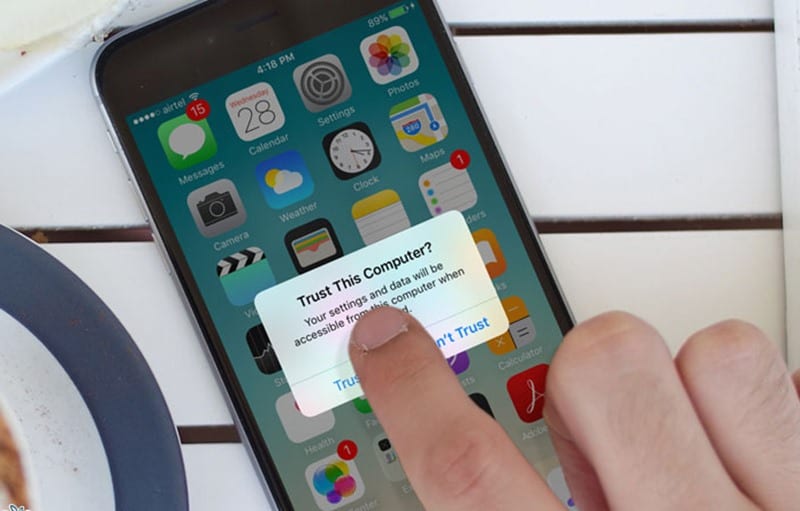
Låt oss ta en titt på metoden för att ”inte lita på” en dator på din iPhone eller iPad med den inbyggda inställningen så att ingen annan kan komma åt din enhet direkt genom att ansluta USB. Så ta en titt på den kompletta guiden som diskuteras nedan för att fortsätta.
Vid första användningen när du försöker ansluta din iPhone eller iPad till vilken dator som helst, frågar detta dig om du vill lita på den datorn eller inte. Om du har valt att lita på den datorn så skrivs detta exakt in i telefonminnet och förblir detsamma varje gång tills du ångrar det. Den specifika datorn kommer att kunna utnyttja tillgången till iPhone- eller iPad-enheten och därmed få tillgång till all information i den. Detta kan ibland bli ett problem för dig eftersom du inte skulle vilja att någon datorenhet förblir pålitlig för alltid. Vad användarna nu måste göra är att de inte litar på datorn ifall den inte är deras egen. Att söka kanske inte hamnar något i inställningarna för iOS för icke-bekanta personer. Vi vet om denna sak att användare kan ha svårt att lita på datorn på iPad eller iPhone. Med tanke på detta har vi skrivit om metoden i den här artikeln genom vilken användarna skulle kunna ta bort alla anslutna eller betrodda datorenheter på sin dator. Om du fortfarande läser på sidan betyder det att du också letar efter samma metod. Du var intresserad av det här ämnet eller villig att veta om metoden du kan känna till det, du måste bara läsa huvuddelen av den här artikeln nedan. Så låt oss börja läsa om ämnet och känna till metoden!
Läs också: Topp 10+ bästa iPhone/iOS 11-appar januari 2019
Hur man ”inte litar på” en dator på din iPhone eller iPad
Metoden är ganska enkel och lätt och du behöver bara följa den enkla steg-för-steg-guiden som vi hade diskuterat nedan för att fortsätta, låt oss börja med steg-för-steg-guiden så att vi kan implementera detta.
Läs också: Topp 10 bästa flerspelarspel iPhone/iOS 2019
Steg för att ”inte lita på” en dator på din iPhone eller iPad:
#1 Gå först och främst till inställningarna i iOS och sedan under inställningarna till avsnittet Allmänt. Återigen under avsnittet Allmänt i inställningarna, gå till alternativet Återställ. Under där kommer ett alternativ som heter ”Återställ plats och sekretess” att finnas där. Detta kommer att göra två olika saker, en är att de anpassade platsinställningarna kommer att raderas från din enhet och inga sparade platsdetaljer kommer att finnas där. En annan sak är att sekretessinställningarna för enheten också kommer att raderas.
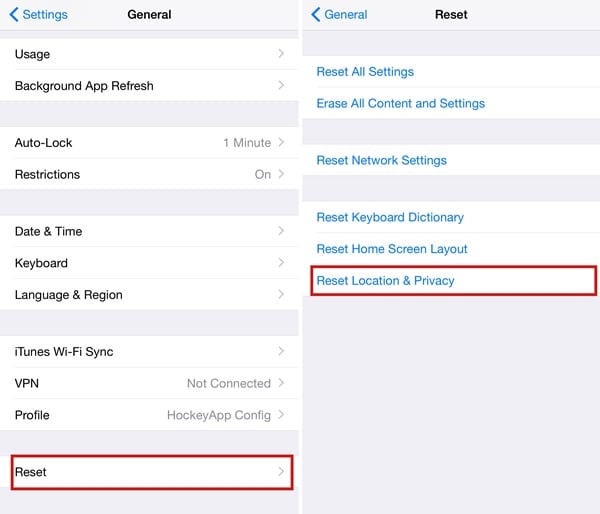
#2 Förutom dessa ändringar kommer det att göras ytterligare en förändring av minnet på din iPad eller iPhone, alla betrodda datorer kommer att tas bort från listan och det kommer inte att finnas någon dator kvar som kan ansluta till enheten automatiskt. Observera att ändringarna som görs så inte kommer att vara reversibla och du kommer aldrig att kunna få tillbaka dina data raderade.
#3 Detta var den enklaste metoden som är gömd i enhetens allmänna inställningar och förmodligen är detta anledningen till att många människor stöter på problem med att inte lita på datorenheten på iOS. Det här handlar om metoden!
Läs också: Topp 10 bästa iPhone/iPad-spel 2019 (iPhone HD-spel)
Slutligen har du fått veta om metoden i den här artikeln genom vilken vem som helst skulle kunna lita på datorn på iPhone eller iPad. Detta är den absolut mest nödvändiga metoden som alla borde känna till. När du har läst den här metoden i inlägget har du också fått veta att det är otroligt enkelt att implementera den och göra den till handling. Vi tror att du kan ha gillat informationen på den här sidan om det verkligen är så, vänligen stödja och dela detta inlägg med andra. Också om du har några frågor, åsikter eller förslag kan du dela med oss genom att använda kommentarsektionen nedan. Äntligen tack för att du läser det här inlägget och vi kommer att vänta på dina kommentarer så att vi kan få veta vilka problem du står inför med guiderna och det tekniska teamet kommer alltid att finnas där för att hjälpa dig i dina problem.